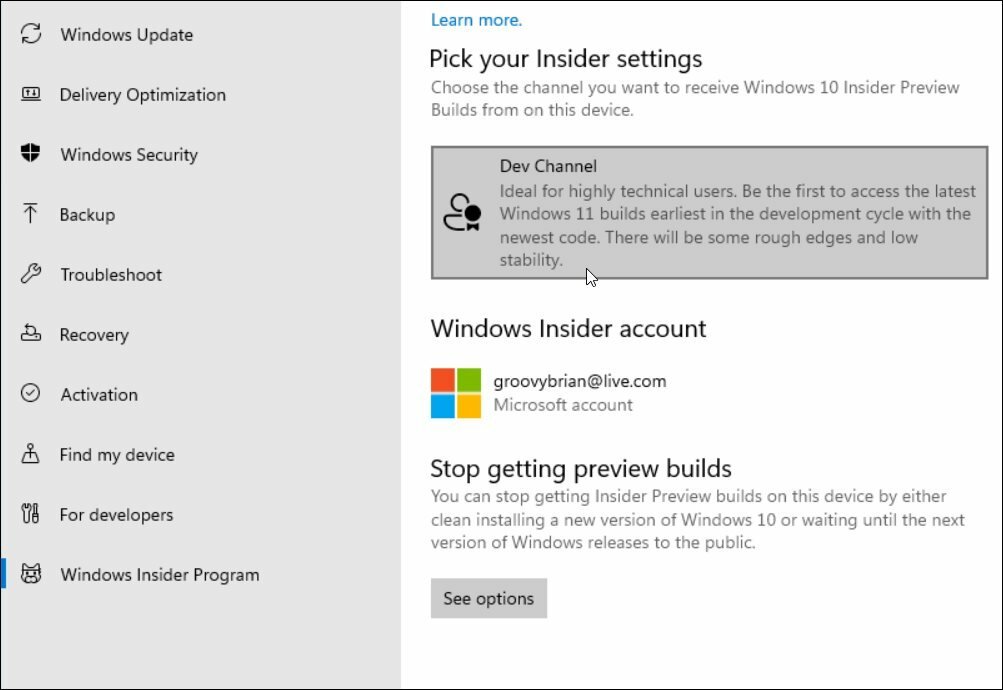„PDFelement 8 Pro“ apžvalga: naujos, greitesnės nei bet kada funkcijos, visiškas sprendimas
Pdfelementas Pdf Herojus / / February 27, 2021
Paskutinį kartą atnaujinta

Nesvarbu, ar esate dabartinis „PDFelement“ vartotojas, ar tai laikote „Adobe Acrobat“ alternatyva, „Wondershare“ pateikia savo naujausią versiją „PDFelement 8“.
8 elementas pateikia naudingų naujų funkcijų, funkcinių patobulinimų ir našumo patobulinimų, kuriuos įvertinsite. Naudodami šią programą „viskas įskaičiuota“, galite kurti ir redaguoti, komentuoti, komentuoti, pasirašyti ir apsaugoti savo PDF dokumentus. Apžvelkime viską, kas nauja, naudojant „PDFelement 8“.
8 „PDFelement“ funkcijos
Prieš įsigilindami į naujausią naujausios versijos versiją, įsigilinkime į pagrindus, ką galite padaryti naudodami „PDFelement“.
Kurkite PDF ir formas
Naudodami „PDFelement 8“, galite sukurti PDF failą iš esamo failo, nuskaityto dokumento ar tuščio PDF. Spustelėkite Failas > Kurti iš meniu ir pasirinkite.
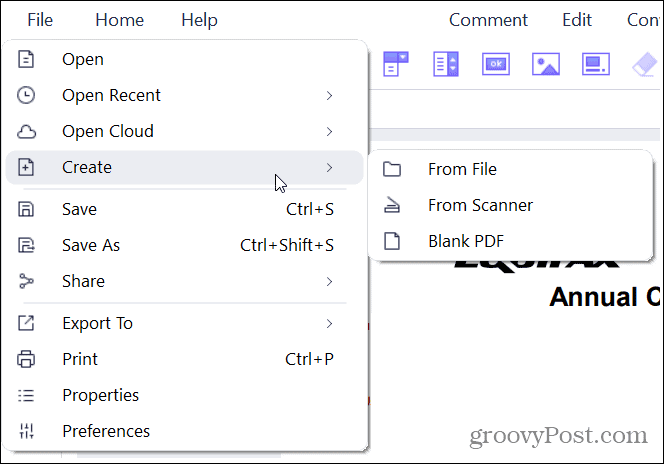
Tada naudokite Redaguoti meniu, norėdami pridėti tekstą, vaizdus, nuorodas, vandens ženklą, foną, antraštę, poraštę ir bates numerį. Visos parinktys gražiai rodomos viršuje.
Formoms pasirinkite Forma Meniu. Pamatysite puikų formos valdiklių pasirinkimą, skirtą tekstui, žymės langeliams, radijo mygtukams, kombinuotiems ir sąrašo laukeliams, mygtukams ir vaizdams. Tiesiog įdėkite valdiklį ir dydį pagal savo skonį.

Redaguoti PDF ir formas
Jei turite esamą PDF dokumentą ar formą, kurią norite pakeisti, tai labai lengva naudoti Redaguoti ir Forma meniu. Čia yra tik keli būdai, kaip galite redaguoti savo dokumentą.
- Perkelkite, pasukite, pakeiskite dydį ir sulygiuokite teksto laukelius ir vaizdus.
- Pakeiskite šrifto stilių, dydį, spalvą ir formatą, pvz., Paryškintą, kursyvą, perbraukimą ir pabraukimą.
- Išgauti duomenis iš formos laukų arba pagal jūsų pasirinkimą.
- Importuoti ir eksportuoti formos duomenis ir apskaičiuoti užsakymus.
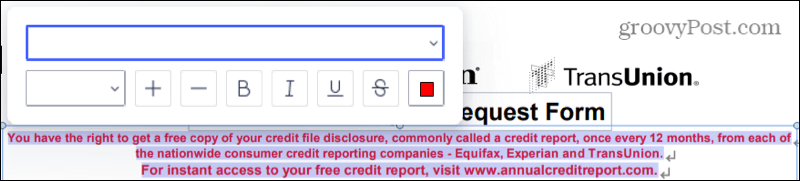
Taip pat galite pridėti kitų elementų, panašiai kaip kurdami PDF ar formą. Įterpkite teksto laukelį, įkelkite į paveikslėlį arba pritaikykite vandens ženklą.
Komentuokite ir komentuokite PDF failus
Dirbdami su kitais su savo PDF rinkmenomis, patogus meniu „Komentaras“ leidžia lengvai komentuoti. Funkcijos taip pat idealiai tinka pastaboms patiems pasidaryti.
- Naudokite paryškinimo, pabraukimo, perbraukimo, sklandžios linijos ar skydelį.
- Norėdami iškviesti tam tikras dokumento dalis, įterpkite figūras, rodykles ir linijas.
- Įtraukite užrašą, įvestą tekstą ar failo priedą.
- Pridėkite antspaudą su puikiu pasirinkimu, įskaitant „Patvirtinta“, „Pasirašykite čia“, „Konfidencialu“ ir „Juodraštis“.
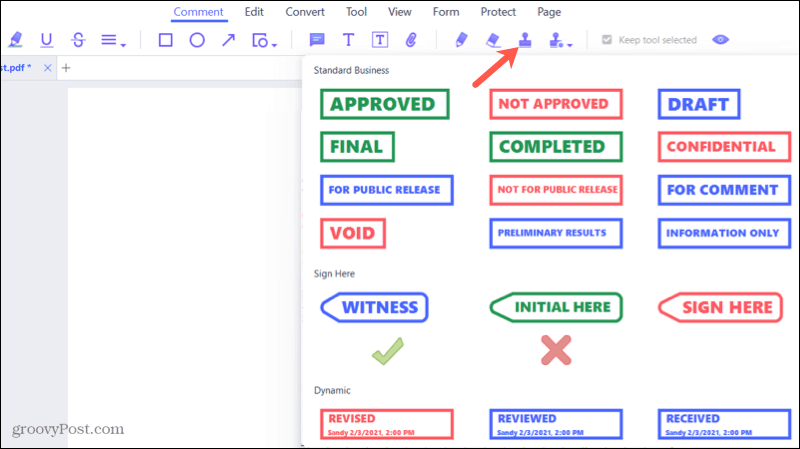
Jei pažymėsite langelį viršuje Laikyti pasirinktą įrankį, galite toliau pridėti tą patį elementą, jo nereikia kaskart pasirinkti.
Konvertuokite, apsaugokite ir tvarkykite puslapius
Paversti savo PDF ar formą į „Word“, „Excel“ ar „PowerPoint“ dokumentą. Arba paverskite jį tekstiniu, RTF, „Epub“ ar HTML arba vaizdo failu.
Apsaugokite dokumentą su slaptažodžiu, užtemdantį tekstą su redagavimo funkcija ir pridėkite parašus, kad jie būtų tinkami.
Tvarkyti didelio dokumento puslapiai. Galite pasukti, pašalinti, ištraukti, įterpti ir padalyti puslapius. Taip pat galite naudoti puslapio etiketes, kad būtų geriau organizuota.

Žymios naujos funkcijos
Nors 8 elementas siūlo puikius patobulinimus nuo 7 elementas, yra dvi ypatybės, kurioms verta skirti ypatingą dėmesį. Tai apima debesies saugojimą ir elektroninius parašus - dvi savybės, kurias mylės visi, kurie reguliariai dirba su PDF failais.
„Wondershare Document Cloud“ yra kombinuota saugojimo paslauga ir elektroninio parašo platforma.
- Kaip „PDFelement 8“ vartotojas, galite pasiekti paslaugą turėdami 1 GB saugyklos vietos ir galimybę siųsti penkis dokumentus su elektroniniais parašais.
- Jei esate mokamas vartotojas, gausite 100 GB vietos saugykloje ir galimybę siųsti neribotą dokumentų skaičių, kai bus keli elektroniniai parašai.
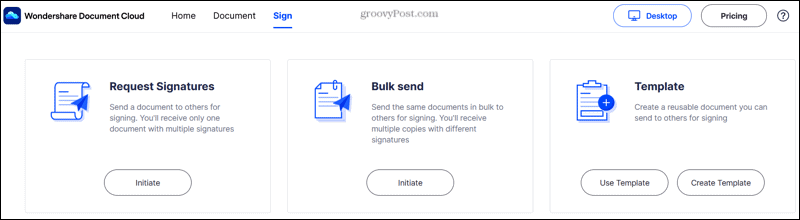
Sujungę šias funkcijas galite lengvai bendradarbiauti su kitais internete ir tuo pačiu metu kurti sutartis ir kitus reikalingus parašo dokumentus.
8 elementas „Dizainas“
Jei naudojote ankstesnes „PDFelement“ versijas, pastebėsite, kad išvaizda iš karto skiriasi nuo „PDFelement 8“. Atnaujintas dizainas suteikia išskirtinę išvaizdą ir paprastesnę navigaciją.
Supaprastinta meniu juosta
Viršutinėje meniu juostoje pateikiami mygtukai funkcijoms, dažniausiai naudojamoms priekyje ir centre. Tai apima komentavimą, redagavimą, konvertavimą, įrankį, rodinį, formą, apsaugą ir puslapį. Ir jūs galite lengvai pasiekti kairėje esančius meniu „Failas“, „Pagrindinis“ ir „Pagalba“. Šis patobulintas dizainas leidžia sutelkti dėmesį į įrankius, kuriuos naudojate labiau sufokusavę struktūrą.
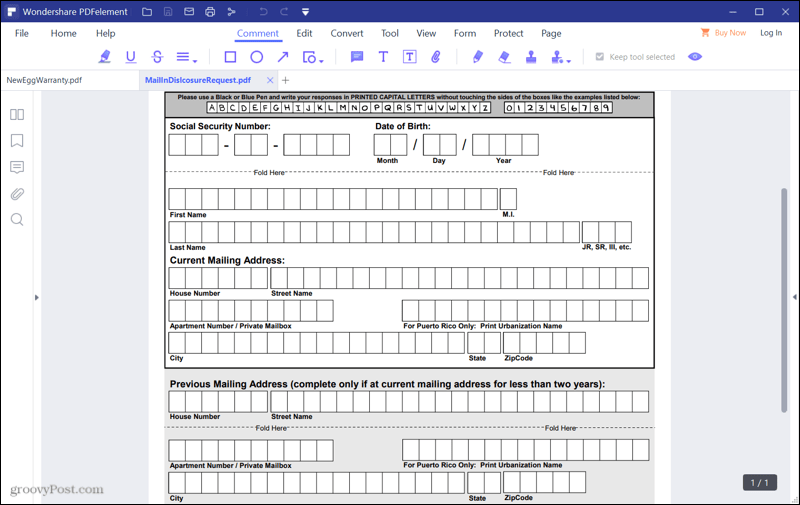
Kiekvieno meniu funkcijos yra gražios ir ryškios, su lengvai atpažįstamomis piktogramomis ir tekstu, kad būtų lengviau naudotis. Funkcijoms, kuriose galite atlikti daugiau nei vieną veiksmą, galite pasirinkti kompaktiškus išskleidžiamuosius sąrašus.
Visa tai suteikia jums švarų, neperkrautą ir prieinamą dizainą.
Patogi plūduriuojanti įrankių juosta
Jei norite panoramuoti dokumentą, pasirinkti tekstą ir vaizdus, priartinti ir nutolinti bei pereiti į skirtingus puslapius, naudosite slankiąją įrankių juostą. Perkelkite žymeklį link lango apačios ir atsiras įrankių juosta, kad galėtumėte atlikti reikalingus veiksmus.

Be to, galite nuvilkti plaukiojančią įrankių juostą ten, kur ji jums labiausiai tinka, arba pastatyti ją kairėje lango pusėje, jei norite.
Intuityvus pagrindinis puslapis
„PDFelement 8“ pagrindiniame ekrane kaskart jį atidarius pradedama teisingai. Pamatysite naujausių dokumentų laiko juostą su paskutinėmis atidarymo datomis. Užveskite žymeklį ant failo ir spustelėkite, kad jį prisegtumėte, atidarykite failo vietą arba pašalinsite jį iš sąrašo.
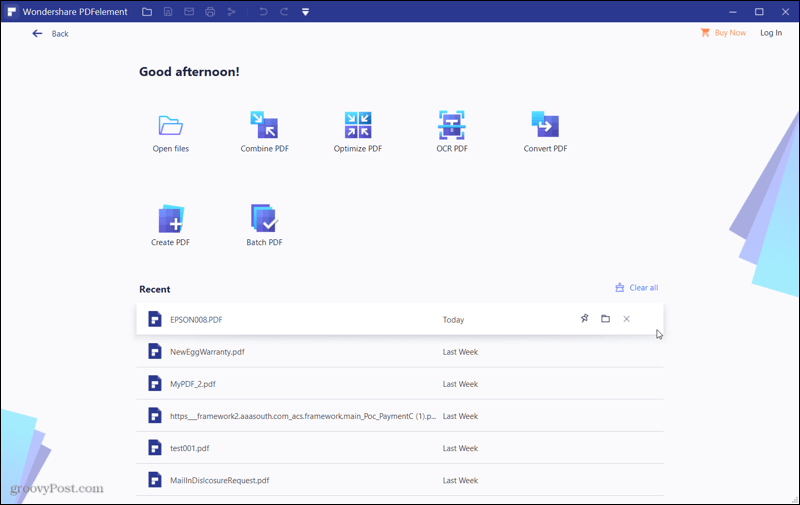
Pagrindinio puslapio viršuje galite atlikti tvarkingus, greitus veiksmus, kad atidarytumėte failus, sujungtumėte, optimizuotumėte, konvertuotumėte ir kurtumėte PDF, taip pat naudokite paketinius ir OCR įrankius.
Patobulintos meniu funkcijos
Su nauju meniu elementu ir esamų meniu funkcijų patobulinimais pateikiami atnaujinti įrankiai, kuriuos rasite „PDFelement 8“.
Naujas įrankių meniu
Remiantis tuo, kaip vartotojai ieško „PDFelement“, „Wondershare“ pateikė naują meniu punktą, pavadintą „Įrankis“. Šioje vietoje yra bendri įrankiai, skirti sujungti failus, aptikti OCR ir OCR sritį, išlyginti failą, apkarpyti, vandenženklį, fiksuoti, paketinį procesą ir dar daugiau.

Tiems įrankiams, kuriems reikalingas atskiras sąveikos tipas, pamatysite patogų iššokantįjį langą. Kiekviename iš jų yra aiškiai pažymėti laukai, mygtukai ir piktogramos.
Naujos redagavimo funkcijos
„PDFelement 8“ suteikia jums viską, ko reikia norint redaguoti PDF failus. Galite įterpti tekstą, vaizdus, nuorodas ir vandens ženklus. Taip pat galite pridėti foną, antraštę, poraštę ir bates numerį.
Norėdami lengviau redaguoti ir peržiūrėti, turite patogų perjungiklį Redaguoti režimas viršuje. Kai būsite pasirengę peržiūrėti, spustelėkite Perskaityk ir pasirinkite iš eilutės arba pastraipos režimo.

Taip pat turite gražią, didelę puslapio peržiūrą, o tame pačiame puslapyje yra vandens ženklų, fonų ir kitų elementų redagavimo ir ištrynimo veiksmai.
Kitos atnaujintos funkcijos
Kartu su aukščiau pateiktais „PDFelement 8“ funkcijų atnaujinimais rasite šiuos papildomus meniu elementų patobulinimus.
Pakomentuokite: Greitai pridėkite komentarų meniu komentarus ir įgalinkite nuolatinius komentarus.
Paversti: Konvertuokite PDF failą į „Word“, „Excel“, „PowerPoint“, teksto, RTF, „Epub“ ar HTML dokumentą ir vaizdą. Pasinaudokite kelių puslapių failų paketo keitimo funkcija.
OCR (Optinis simbolių atpažinimas): Redaguokite savo dokumentą atsisiųsdami OCR ir mėgaukitės intuityvia OCR sąsaja Slėpti spustelėjus.
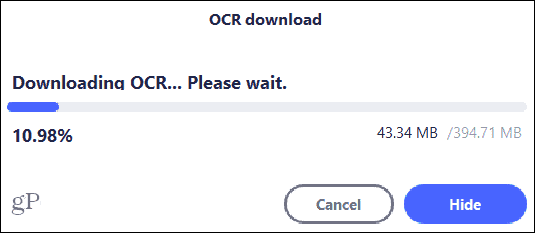
Forma: Jei norite nuolat pridėti tuos pačius formos valdiklius, pažymėkite žymimąjį laukelį Laikyti pažymėtą įrankį ir naudokite perjungiklį Redaguoti / peržiūrėti, kad greitai perjungtumėte vaizdą.
Apsaugokite: Pridėkite elektroninį parašą naudodami „Wondershare Document Cloud“. Be to, galite pakoreguoti slaptažodžio nustatymus, kad pašalintumėte patvirtinimą, ir pridėkite efektą, kad paslėptumėte ar rodytumėte slaptažodį.
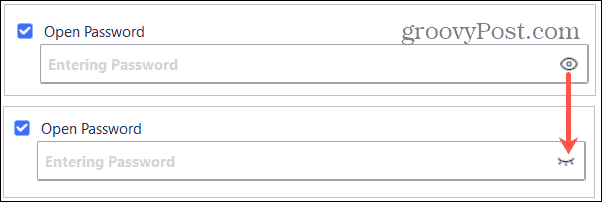
„PDFelement 8“ taip pat yra keletas kitų apsaugos parametrų, kuriuos galite pritaikyti dokumentams, įskaitant:
- Leidimas: Nustatykite failų teises, kad bet kokiu būdu apribotumėte dokumento spausdinimą, kopijavimą ar keitimą.
- Redakcija: Prieš dalindamiesi PDF, visam laikui ištrinkite neskelbtiną ar konfidencialią informaciją.
8 elementas „Greitis ir našumas“
„PDFelement 8“ taip pat padidina 300% greitį, palyginti su ankstesnėmis versijomis.
- Dokumento atidarymas trunka 0,5 sekundės, palyginti su ankstesnėmis 1,5 sekundės.
- Paleidimas trunka vieną sekundę, palyginti su ankstesnėmis trimis sekundėmis.
- Įkrovos atmintyje naudojama 40 MB, palyginti su ankstesnėmis 120 MB.
Pastaba: Šie laikai ir sumos gali skirtis priklausomai nuo jūsų kompiuterio našumo ir failų dydžių.

8 elementas „Kainodara ir funkcijų santrauka“
Gaukite „PDFelement 8 Pro“ už tą pačią prieinamą kainą, net naudodamiesi šiomis naujomis funkcijomis ir naudingais patobulinimais. Be to, vis tiek galite patraukti „PDFelement Standard“ su ribotomis funkcijomis.
- „PDFelement 8 Pro“: 79 USD per metus arba 129 USD vienkartinis pirkimas. Standartinis funkcijų rinkinys, taip pat OCR ir nuskaityti PDF failai, formos atpažinimas, formos duomenų išskyrimas, paketinis apdorojimas, failo dydžio optimizavimas ir PDF / A redagavimas.
- „PDFelement 8“ standartas: 59 USD per metus arba 69 USD vienkartinis pirkimas. Pridėti fonus, vandens ženklus, antraštes, poraštes, anotacijas ir komentarus, redaguoti, kurti, konvertuoti, apsaugoti, pasirašyti PDF failus ir pasiekti PDF šablonus.
Be to, „Wondershare“ sutiko, kad mūsų skaitytojams būtų taikomos specialios kainos. Sutaupykite iki 50 USD už „PDFelement Pro“.
Išvada
Jei naudojote kitus PDF redaktorius, žinote, kokių įrankių, funkcijų ir funkcijų jums reikia. „PDFelement 8“ aprėpia spektrą beveik viskuo, ko tik galite tikėtis naudodami PDF programą. Tai įspūdingas ir prieinamas įrankis, kurį sukūrė kompanija, kuris patobulina kiekvieną versiją ir tenkina besikeičiančius vartotojų poreikius. Jei ieškote solidžios PDF programos, neieškokite „PDFelement 8“.
Ar esate pasirengęs pabandyti „PDFelement 8“? Galite įdėti „PDFelement 8“ į nemokamą bandomąją versiją, tada patikrinkite šį išskirtinį pasiūlymą ir gaukite nuolaidą pirkiniui.
Ir būtinai pasižiūrėk „IOS“ skirta „PDFelement Pro“ kad galėtumėte dirbti su PDF rinkmenomis keliaudami!
Ypatingas ačiū „Wondershare“, „PDFelement“ kūrėjams už šio straipsnio rėmimą.